iPhone: Facebook mit Siri öffnen
So starten Sie die Facebook-App auf Ihrem iPhone per Sprachbefehl
Eine recht beliebte App, die fast jeder iPhone-Benutzer auf seinem Gerät installiert hat und die dementsprechend häufig Verwendung findet, ist Facebook. Wie praktisch wäre es, wenn man diese ganz bequem mit Siri starten könnte? Kein Problem, denn Siri kann nicht nur bestimmte Informationen liefern, sondern kann auch auf Kommando Apps öffnen.
Wie Siri auf dem iPhone Facebook öffnet
Bevor Sie Facebook per Sprachassistent starten können, drücken und halten Sie kurz den Home-Button Ihres iPhones, bis ein Signalton erscheint. Danach geben Sie Siri den folgenden Sprachbefehl:
 "Öffne Facebook" oder
"Öffne Facebook" oder
 "Facebook öffnen"
"Facebook öffnen"
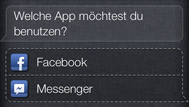 Insofern Sie beide Facebook-Apps installiert haben, also sowohl die Facebook-Hauptanwendung als auch die separate Messenger-App, dann wird Siri fragen, welche App Sie meinen. Nachdem Ihnen Siri die Auswal vorgelesen hat, sagen Sie nach dem Signalton:
Insofern Sie beide Facebook-Apps installiert haben, also sowohl die Facebook-Hauptanwendung als auch die separate Messenger-App, dann wird Siri fragen, welche App Sie meinen. Nachdem Ihnen Siri die Auswal vorgelesen hat, sagen Sie nach dem Signalton:
 "Facebook" oder
"Facebook" oder
 "Messenger"
"Messenger"
damit Siri die korrekte App auf dem iPhone öffnen kann. Anschließend wird die Anwendung sofort gestartet.
Diesen Tipp bewerten:
Beliebt und gern gelesen:
 Zuletzt online bei WhatsApp auf dem iPhone ausschalten
Zuletzt online bei WhatsApp auf dem iPhone ausschaltenSie wollen nicht, dass Sie der Ex-Partner bei WhatsApp bezüglich der Onlinezeit ausspionieren kann? Wie man den Zuletzt-Online-Status auf dem iPhone deaktiviert, lesen Sie hier.
 Wie erkenne ich, ob jemand neidisch auf mich ist?
Wie erkenne ich, ob jemand neidisch auf mich ist?Sie möchten herausfinden, ob Freunde oder Bekannte neidisch auf Sie sind? Wie Sie dies anhand der Körpersprache erkennen können, lesen Sie hier.
 Innere und äußerliche Anwendung der Aloe vera Pflanze
Innere und äußerliche Anwendung der Aloe vera PflanzeDie sogenannte Echte Aloe (Aloe vera) ist vielseitig einsetzbar und hilft, einige Leiden und Hautprobleme zu linden. Wie man die Blätter verwenden kann, zeigt Ihnen dieser Tipp.
 Hochglanzfronten in der Küche reinigen
Hochglanzfronten in der Küche reinigenSie haben sich bei Ihrer Küche für edle Hochglanzfronten entschieden und möchten diese schonend reinigen? Wie Sie die Fronten am besten putzen sollten, erfahren Sie hier.
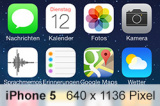 iPhone - Hintergrundbild Bildschirmauflösung
iPhone - Hintergrundbild BildschirmauflösungSie möchten ein personalisiertes Hintergrundbild für Ihr iPhone erstellen? Wir verraten Ihnen, welche Auflösung das jeweilige iPhone-Modell besitzt.






